2.2 ユーザーインターフェイス
Windows Vistaには二種類のユーザーインターフェイスがあります。
[Basicモード]と[Windows Aero]です。
コンピューターの性能が[Windows Aero]を実行する条件に満たない場合、[Basicモード]が使用されます。
[Windows Aero]が実行されている場合には、XPとVistaのビジュアル面での違いがはっきりとわかります。
[Basicモード]を使用している場合は、XPとの大きな変化は見られません。
[Windows Aero]を使用した場合の違いを紹介します。
(1)Aeroグラス
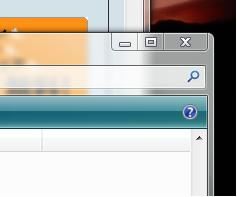 (VISTA)
(VISTA)
ウィンドウが半透明になって、後ろにあるものが透けています。
こうなっていることで、デスクトップ上の他のウィンドウの把握がしやすくなっています。
(2)[Windowsフリップ]
アプリケーションのウィンドウを切り替えるための機能です。Alt+Tabを押すことで実行されます。
Windows XPでもAlt-Tabでウィンドウ切り替えができます。
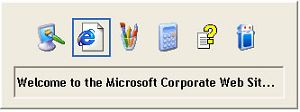 (XP)
(XP)
しかしアプリケーションのアイコンと、アイコン下にあるファイル名しか表示されません。
アプリケーションがどんな状態なのかわかりませんでした。
([Windows Aero]が実行されていないWindows Vistaも同じ形式で表示されます)
[Microsoft PowerToys for Windows XP]というサイトが提供している[Alt-Tab Replacement]というソフトをインストールすると、ウィンドウ切り替え画面でアプリケーションのプレビュー画像を表示することが可能です。
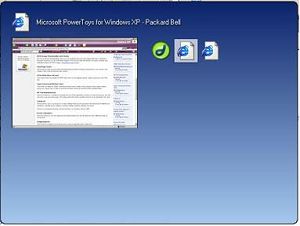 (XP)
(XP)
カーソルが当てられているアイコンのアプリケーションのプレビューが左側に表示されます。
VistaでAlt+Tabを押して[Windowsフリップ]を表示させます。
 (VISTA)
(VISTA)
アプリケーションのプレビュー画面が表示され、状態が把握しやすくなっています。
Tabキーまたは方向キーでカーソルが移動します。
表示したいウィンドウにカーソルを当ててAltキーを離すまたはEnterキーを押すと、カーソルを当てていたウィンドウが表示されます。
[Alt-Tab Replacement]を導入したXPのウィンドウ切り替え画面との大きな違いは、プレビュー画面です。
[Alt-Tab Replacement]ではプレビューは静止画でしたが、[Windowsフリップ]ではリアルタイムのプレビュー画面で動画の状態になっています。
また、[デスクトップ]自体も切り替え対象に入っており、[デスクトップ]を選択するとすべてのウィンドウが瞬時に最小化されます。
Ctrl+Alt+Tabで起動した場合、AltキーとCtrlキーを放しても切り替え画面は消えません。
(3)[Windowsフリップ3D]
Windowsスタートキー+Tabを押すと[Windowsフリップ3D]が起動します。
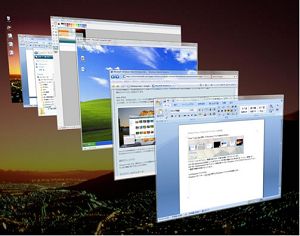 (VISTA)
(VISTA)
開いているウィンドウを大きなプレビュー画面で総覧できます。
Windowsスタートキー押したまま、Tabキーを押していくまたはマウスのスクロールホイールを動かすことで、プレビュー画面が切り替わっていきます。
表示したいウィンドウを一番手前に持ってきてWindowsスタートキーを放すとウィンドウが表示されます。